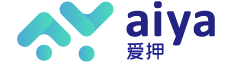分享几个iphone12的使用小技巧
2021-03-16 13:45:35
1、全面屏手势
从底部向上轻扫一下,即可返回主屏幕。
向上轻扫并停顿一下,可显示所有打开的 app。
从右上角向下滑进入控制中心
从左上角向下滑进入通知中心

2、 深色模式
进入设置>显示与亮度,可以更改显示的主题的颜色为深色还是浅色。
通过控制中心按压亮度调节器进入到弹出菜单,选择深色模式打开或者关闭可快速更改主题颜色。

3、 触感触控
在iOS 14系统中,只需长按App图标就会弹出App的快捷菜单。
通过触感触控一步就可以进入你需要到达的功能界面,也可以在控制中心里面长按,点击列表里面的蓝牙或WiFi名称进行快速切换和连接。

4、屏幕小组件
在主屏上长按空白处,随后再点击「编辑主屏幕」选项进入主屏编辑模式以后,接下来请点击屏幕左上角的“+”按钮继续随后会弹出小组件列表,可以在里面选择自己想要添加的小组件。

5、轻点背面功能
需要在设置-辅助功能-触控-轻点背面将开关打开。
通过轻点手机背面的操作,可以触发事先设定好的操作。比如说轻点两下呼出控制中心。

6、画中画播放
需要在设置-通用-画中画-把自动画中画打开。
打开safari浏览器,打开网页或者视频App播放视频点击全屏,点击切换,画中画按钮,即可进入画中画模式。切换其他应用,视频会以画中画播放。

7、 APP 资源库
进入 APP 资源库:跟呼出负一屏方法类似,在最右的 APP 页面中继续向左滑即可呼出。
APP 资源库能够自动将手机上安装的 APP 进行分类,并根据你日常使用的习惯进行先后排序。点击大图标可快速开启 APP,点击文件夹中的小图标可以展开更多 APP。

8、隐藏主页
iOS14 加入了更人性化的主页管理功能,只需长按主页空白处,(待主页进入编辑状态,即图标抖动后)点击主页切换条,即底部图标上面的白色长条,即可勾选显示的主页。不过系统会强制保留一个主页,不允许隐藏所有主页。

看完这些小技巧,是不是感觉iPhone还是有很多玩法的?
免责声明:本文内容来自网络,不代表爱押的观点,且本站不对其内容负责,如有异议,可联系删除,谢谢!